上一篇
电脑故障🔍遇到笔记本电脑开机黑屏时如何高效快速排查问题
- 问答
- 2025-08-29 00:39:44
- 4
🔦 第一步:先做这些“一分钟快检”
-
查电源和电量
插上充电器,等10秒再开机!⚠️ 有时候只是电池彻底耗尽,连充电指示灯都不亮,试试换一个插座或充电器,确认电源适配器灯是否正常。 -
外接显示器试试
用HDMI线连电视或显示器,按Win+P切换显示模式,如果外接屏能亮——可能是笔记本屏幕或排线问题👀! -
听声音&看指示灯
仔细听有无“滴”声报警(不同品牌报警声含义不同),观察键盘灯、电源灯是否闪烁,长按电源键30秒强制关机,再重启!
🛠️ 第二步:动手进阶排查(需稍耐心)
-
内存条清理(适合可拆卸后盖机型)
关机断电后,拆后盖拔出内存条,用橡皮擦擦金手指(黄色接触部分),再插回,这是解决黑屏的老牌神技✨! -
重置BIOS/EC固件
拔掉所有外设(U盘、扩展坞),关机后长按电源键40秒释放静电,某些机型需拆电池并短接CMOS引脚(建议先查品牌手册)。 -
检查硬件温度
开机后用手摸笔记本底部和键盘区,如果发烫但黑屏——可能是过热保护启动,清灰或送修吧🌡️!
⚙️ 第三步:软件级救援(能看到logo但进不去系统)
-
强制进入安全模式
开机瞬间连续按F8或Shift+F8(Win10/11需先中断启动三次),尝试进入安全模式,如果能进,大概率是驱动或系统更新冲突🖥️。
-
备份数据重装系统
用另一台电脑制作系统U盘启动盘,引导后优先备份资料(需懂磁盘操作),然后重装系统,这是软件问题的终极解法💻!
❗ 最后提醒:这些情况直接送修!
- 闻到焦糊味或听到异响
- 笔记本进水/摔过
- 外接显示器也完全无信号
- 所有方法试完依旧黑屏
2025年的笔记本普遍模块化设计,很多故障官方售后能快速更换模块(如屏幕、主板),别自己硬拆哦🔧!
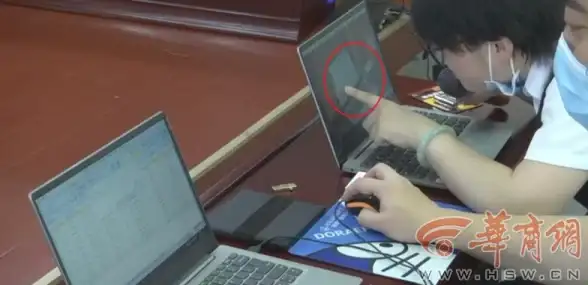
本文由 空春娇 于2025-08-29发表在【云服务器提供商】,文中图片由(空春娇)上传,本平台仅提供信息存储服务;作者观点、意见不代表本站立场,如有侵权,请联系我们删除;若有图片侵权,请您准备原始证明材料和公证书后联系我方删除!
本文链接:https://vds.7tqx.com/wenda/768871.html









发表评论